
始めようWindowsデスクトップアプリ開発!VisualStudio2019のダウンロードからインストールまで
Windowsデスクトップアプリ開発の定番、VisualStudio2019のダウンロードからインストールまでの手順を解説します。
Visual Studio 2019 Community Edition をダウンロード
下記サイトにアクセスしてください。
そのあとに、”2019 Communityのダウンロード”をクリックし、ダウンロードを開始します。

インストーラを起動
ダウンロードが完了したら、ダウンロードしたインストーラを起動しましょう。

インストーラを起動したら、下記のウィンドウが表示されます。
"続行"をクリックしましょう。


しばらく待つと、次にVisualStudioで、どんな開発を行うか?を選択する画面が表示されます。
開発製品を選択
ここでは、".NET デスクトップ開発"を選択し、インストールボタンをクリックします。

すると、製品に応じたダウンロードが開始されますので、しばらくお待ちください。
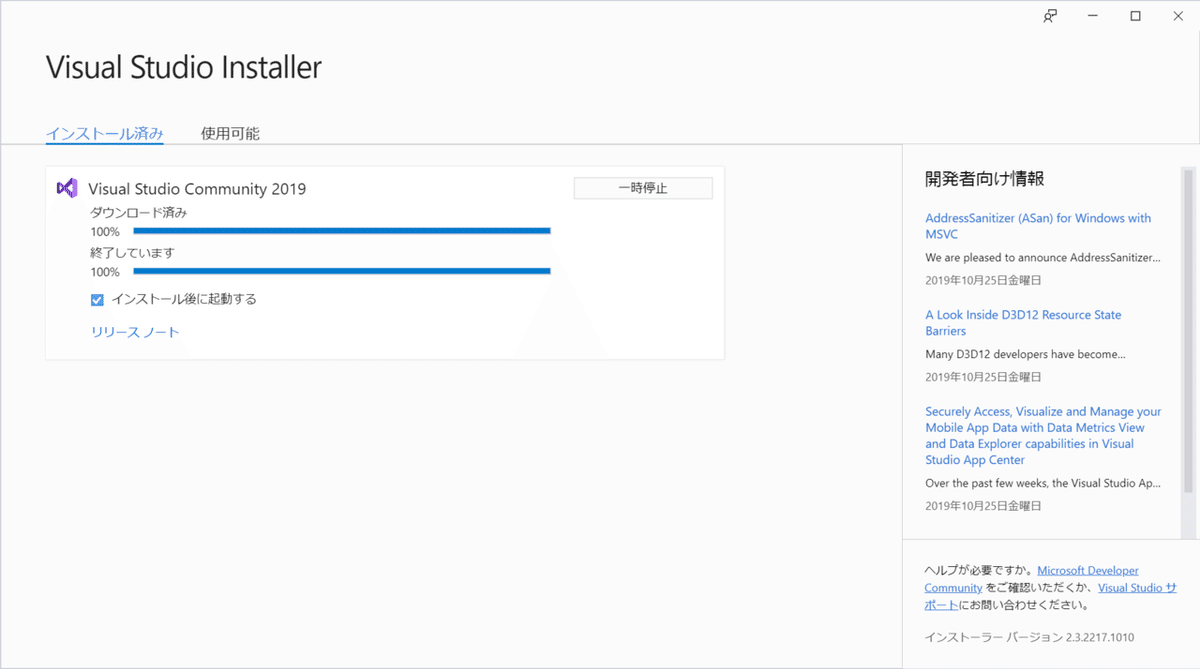
ダウンロードが完了すると、インストール済み製品として表示されます。
"起動"ボタンをクリックしましょう。

起動すると、Visual Studioのアカウント設定画面が表示されます。
後で設定することもできるので、今回は"後で行う"を選択します。

Visual Studioを起動
テーマを選択できる画面が表示されますが、そのままデフォルトの状態で。
”Visual Studio の開始”をクリックします。

しばらくお待ちください。

完了!
Visual Studioが起動できたら、下記の画面が表示されます。
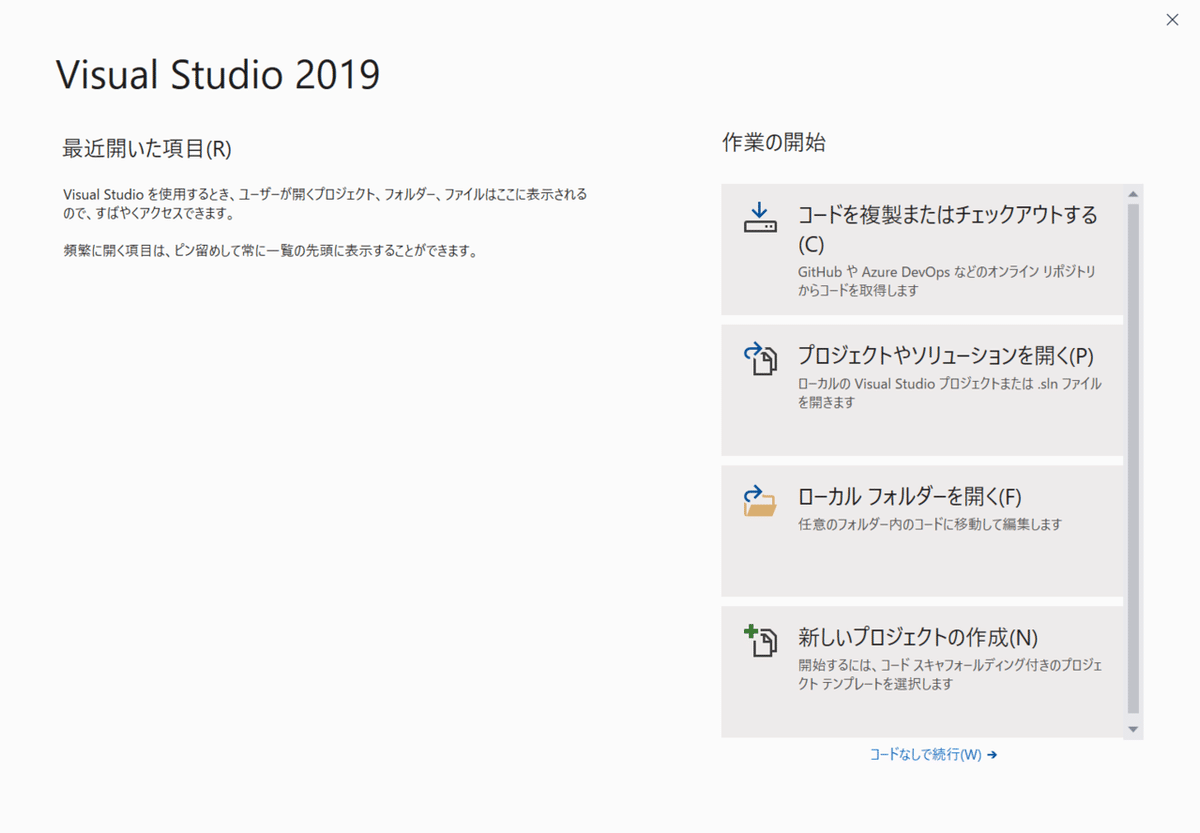
これにて完了です!おつかれさまでした。
では、良いエンジニアライフを!
この記事が気に入ったらサポートをしてみませんか?
